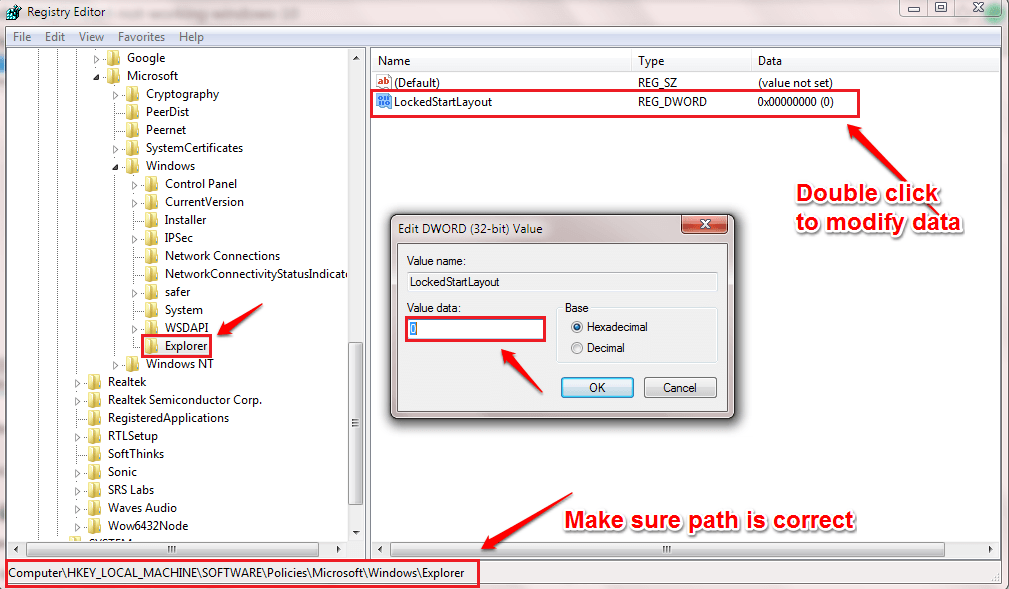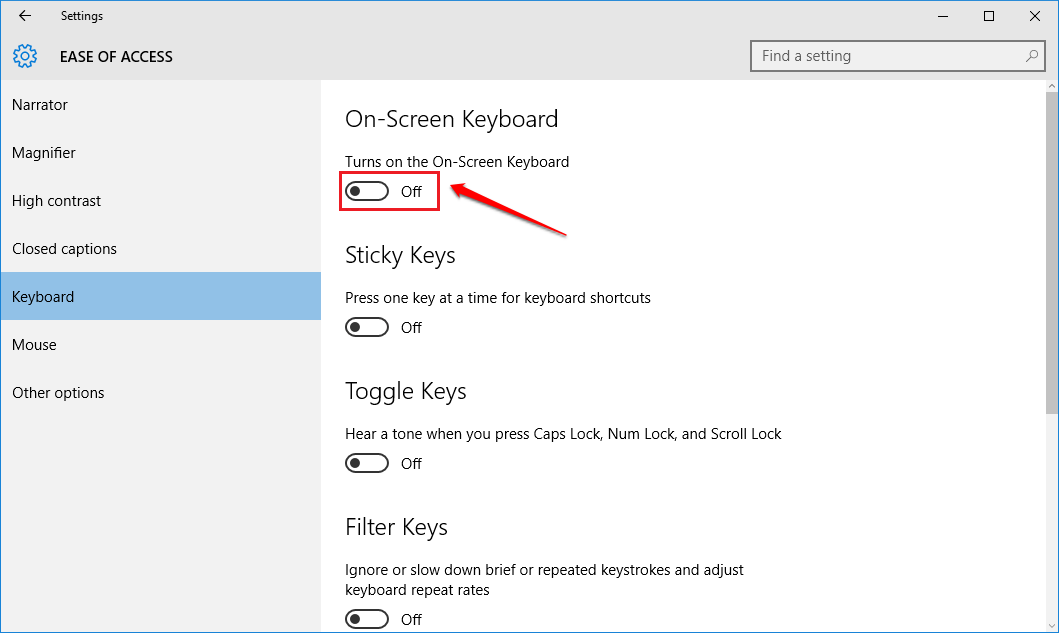Arquivos de sistema (arquivos .sys) são importantes para o sistema operacional Windows. Se algum deles estiver corrompido ou ausente, o sistema pode enfrentar problemas. Um desses casos é quando o arquivo netwtw04.sys está ausente ou corrompido. Em tal situação, os usuários obteriam o seguinte erro:
DRIVER IRQL NÃO MENOS OU IGUAL ou EXCEÇÃO DE LINHA DO SISTEMA NÃO MANUSEADA, Netwtw04.sys falhou
Ou
SYSTEM_THREAD_EXCEPTION_NOT_HANDLED, Netwtw04.sys falhou
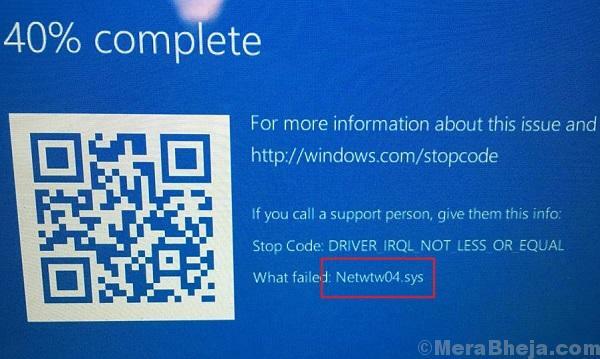
O arquivo Netwtw04.sys é usado por componentes de rede. Isso indica um problema com os drivers.
Causa
O erro pode ser causado por um vírus ou malware, programas recém-instalados, problemas com drivers, etc.
Etapas preliminares
1] Atualizar o Windows: O procedimento para atualizar o Windows é explicado aqui.

2] Execute uma verificação completa do sistema antivírus e antimalware.
3] Desinstale programas antivírus de terceiros temporariamente.
Tente as seguintes soluções para resolver o problema:
Solução 1] Roll-back o driver de rede
1] Pressione Win + R para abrir a janela Executar e digite o comando
devmgmt.msc. Pressione Enter para abrir a janela Gerenciador de Dispositivos.
2] Expanda a lista de adaptadores de rede e clique com o botão direito naqueles mencionados como miniporta WAN. Selecione Propriedades.
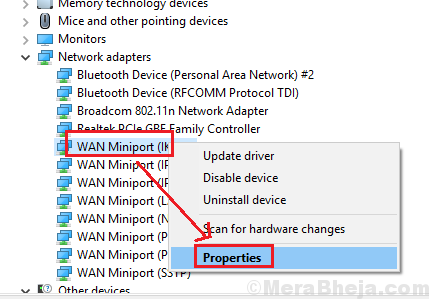
3] Na guia Driver, selecione Reverter driver.
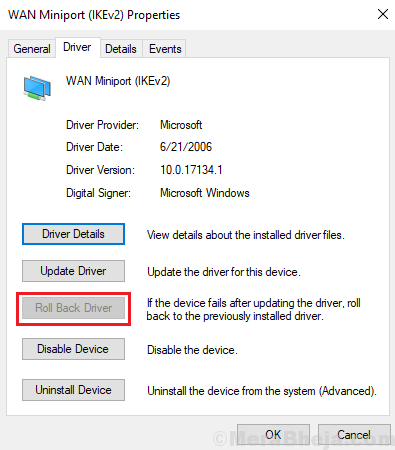
4] Clique em OK para salvar as configurações.
Solução 2] Atualize os drivers de rede
1] Abra o Gerenciador de Dispositivos conforme explicado na Solução 1.
2] Expanda a lista de drivers de rede. Clique com o botão direito e atualize os drivers de rede.
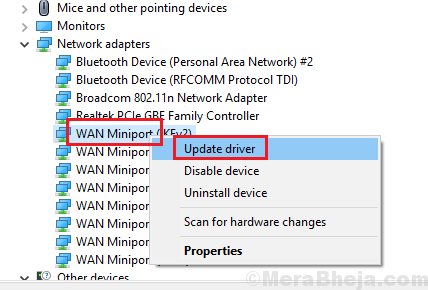
Outra sugestão é atualizar os drivers de Centro de download da Intel.
Solução 3] Execute o comando DISM e verificação SFC
O arquivo Netwtw04.sys pode ser adicionado novamente ao sistema por meio de uma varredura SFC. O procedimento para o mesmo é mencionado aqui.
Solução 4] Execute uma verificação CHKDSK
Uma verificação CHKDSK ajuda a verificar setores defeituosos em um disco rígido e consertá-los. Aqui está o procedimento para uma verificação CHKDSK.
![Como criar um switch virtual Hyper-V [guia passo a passo]](/f/b9ad42b474e37af696d3a343a5c0582b.jpg?width=300&height=460)